本來以為這場體驗會可以跟之前的Galaxy Note 5一樣,可以一人一機獨自體驗。不過,應該是大部分的測試機都支援104 4樓的預賞體驗會去了,因此在密室這裡的我們,就變成每三個人提供一支S7與S7 Edge體驗,可以拿到手機體驗的時間就相對壓縮了。以下,就分享我有實機體驗到的部分,給對這兩支手機有興趣的朋友參考。
1. 遊戲啟動器與遊戲工具功能
遊戲啟動器與遊戲工具功能,感覺是Samsung是力推的一個功能,因此在4樓的預賞體驗會會場,負責導覽的SG,也會特別介紹這個功能。
要使用遊戲啟動器與遊戲工具功能,必須到設定→進階功能→遊戲裡將功能開啟。
遊戲啟動器功能,可以讓使用者把手機裡的遊戲彙整在一起,並搭配遊戲工具,讓玩遊戲更方便!
遊戲工具,提供了遊戲中禁止打擾、鎖定最近使用的按鍵與返回鍵、縮小遊戲視窗、螢幕截圖與錄影五種功能。
功能開啟後,可點選手機桌面的遊戲啟動器進入。
進入遊戲啟動器,除了會看到推薦遊戲下載畫面,更重要的,會看到手機目前安裝的遊戲,從這裡點選就可以開始玩遊戲了。
進入遊戲畫面,就會看到左下角有個紅色小小的浮動icon,點開來就能選擇要用的遊戲工具功能。
實際試了一下三星PM Michelleu有特別介紹的錄影功能,在錄影過程中不會感覺對遊戲有影響。而我自己覺得,這個功能對有需要進行遊戲講解,或是玩遊戲卡關,無法以言語說明的使用者來說,是相當方便的功能。
2. Dual Pixel快速對焦技術
Dual Pixel快速對焦技術,讓每個像素有兩個感光二極體,可以同時進行偵測與對焦。而為了讓大家能親眼看到搭載此技術的S7系列手機,在對焦速度與舊款手機的差異,在4樓的預賞體驗會會場,就有專區來進行比較。
現場的工作人員,以印有字樣的紙快速地放到兩支手機前,右邊的Galaxy S7 Edge馬上就自動對焦完成,而左邊的Galaxy S5還在對焦中。
現場也開放大家拿不同廠牌型號手機PK一下,想當然爾都是S7 Edge獲勝啦!
3. 相機功能簡單體驗
相機功能是我自己在選擇手機時,扣除預算限制後最注重的部分,因此實機體驗時間雖然有限,但還是一定要看一下相機部分。
Dual Pixel 1200萬畫素,最大光圈F1.7的主相機鏡頭,4:3比例照片最大解析度4032x3024,16:9照片最大解析度4032x2268。
可使用的拍照模式,如果沒記錯的話,跟S6系列是相同的。
原本S6系列在夜間或低光源,就有不錯表現,但S7系列憑藉更大光圈(F1.7)與單位像素面積更多的優勢下,讓這部份的拍照品質更加提升。
這部分,在預賞體驗會中,有密閉的低光源環境,讓參加者可以實際體驗,看看S7系列拍出來的照片品質如何?
以下這張照片,就是使用S7 Edge所拍的照片。
至於三星PM Michelle有示範,低光源環境下以自拍閃光燈功能自拍部分,這張照片就能更明顯知道這個功能的方便之處了。
另外,藏在相機設定裡的功能,除了實用的動態追焦功能,現在還多了會錄製拍照前三秒影片的動態照片功能。
如果開啟了動態照片功能,觀看照片時,就能選擇觀看拍照前三秒的影片。
在影片中如果有自己滿意的畫面,也可以截圖存檔,這對於要拍攝清楚移動物體照片,又多一種提高成功率的方式。
由於時間有限,剩餘部分我就以自動模式拍照,順道實際感覺一下Dual Pixel快速對焦技術威力。以下實際拍攝照片,就請參考吧!
4. 安兔兔效能測試
三星PM Michelle在這次的介紹中,沒特別提到Galaxy S7系列效能增進部分,所以我下載安兔兔測試一下手上這支S7 Edge的效能。
最終,測得的總分是128464。
在測試過程中,拿了S7 Edge在手上,只有感覺背面溫溫的。而現場有其它網友更殘酷,直接將體驗手機丟到水裡跑安兔兔,不知道最後的分數是多少?
另外,以下是我體驗的這支S7 Edge手機在安兔兔裡顯示的資訊。
5. 其它體驗資訊分享
以體驗的這兩支S7與S7 Edge手機,Android版本都是6.0.1。
S7 Edge曲面螢幕,可以選擇顯示我的常用程式、我的專屬設定、VIP側拉通知、快速工具與即時資訊共五類資訊。
以我的專屬設定來說,可以建立捷徑,以快速進到應用程式的特定功能中開始使用。
曲面側螢幕的側拉標籤,有小、中、大三種大小可以選擇。
電池容量3000mAh的S7與3600mAh的S7 Edge,在節省電力部分,提供了省電與超省電兩種模式。
Galaxy S7系列,有提供常駐的工具按鈕,點開來就能使用選定的功能。
開啟Aloways On Display功能,就能在螢幕關閉時,顯示想要的資訊。
單手操作的選項。



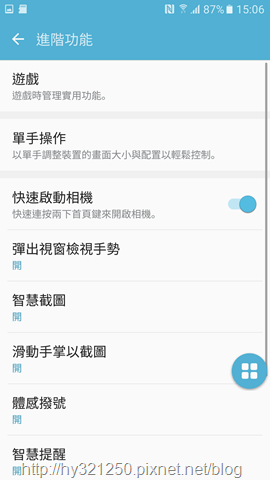
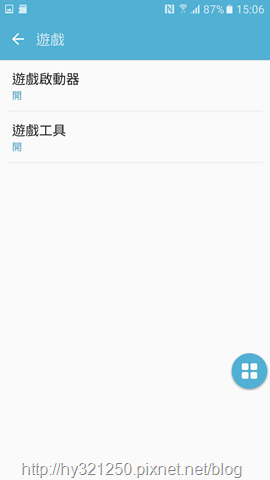

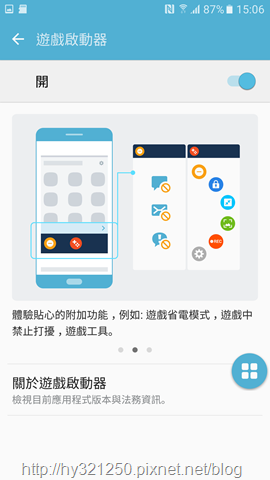
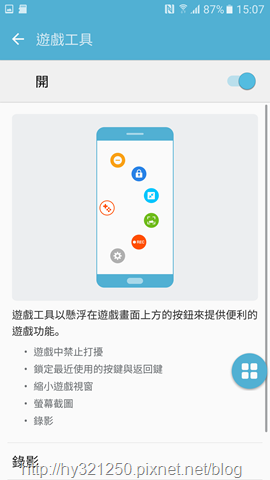
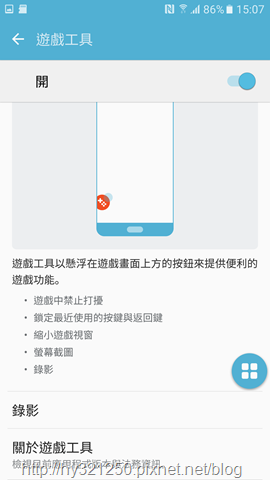

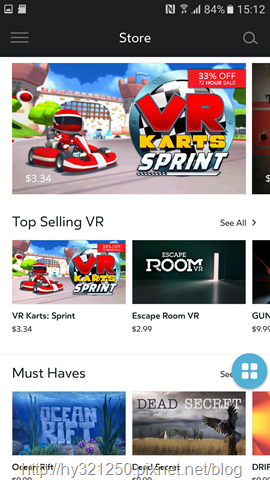









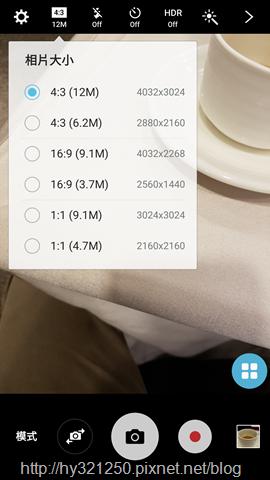
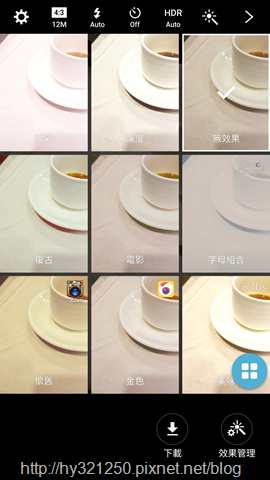
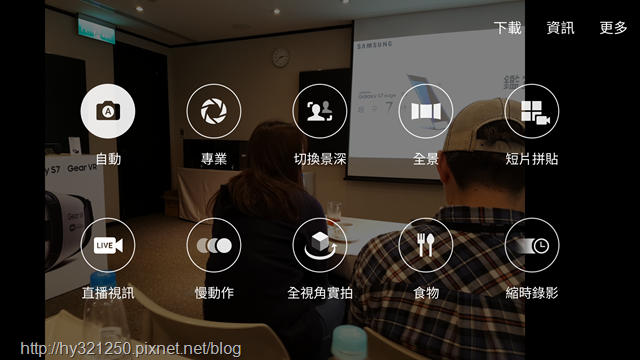



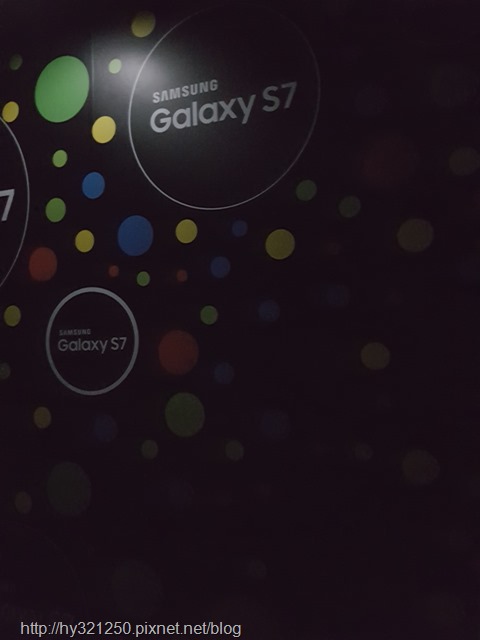

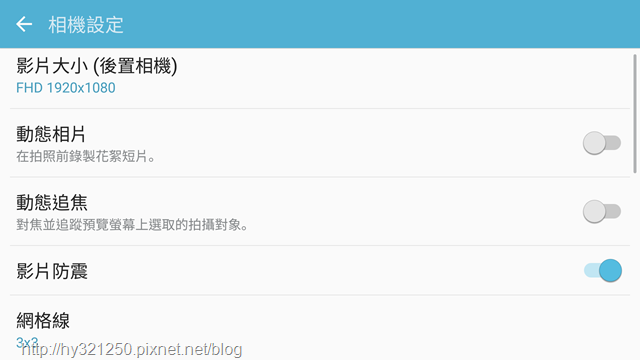












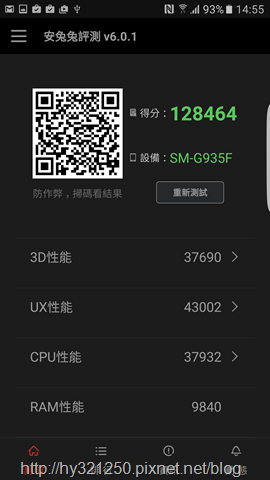


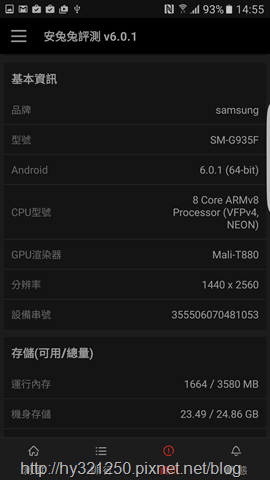
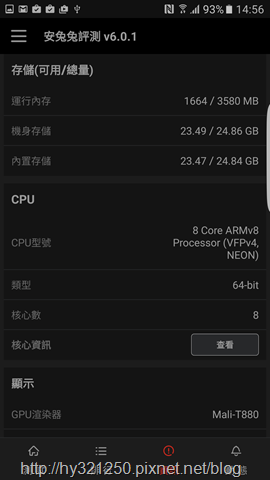
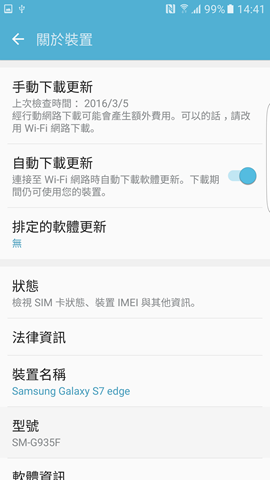
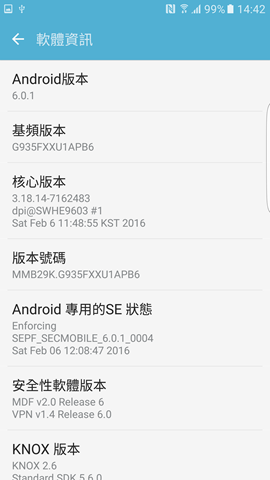

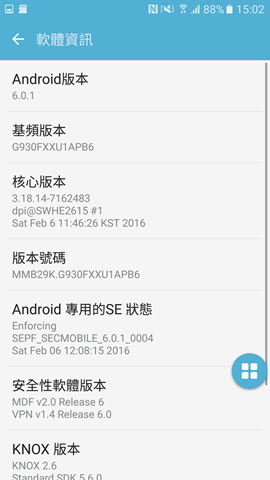
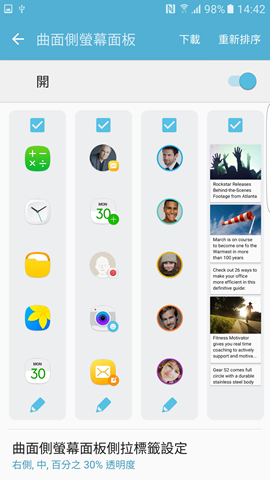


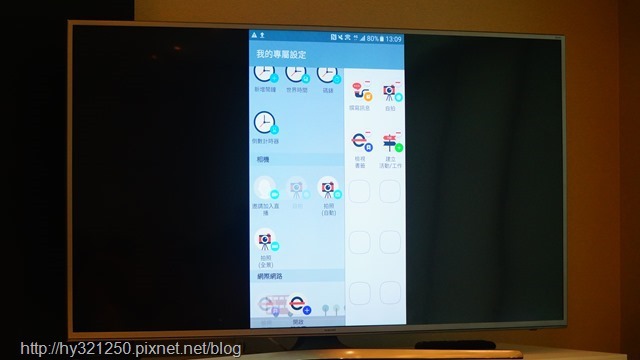
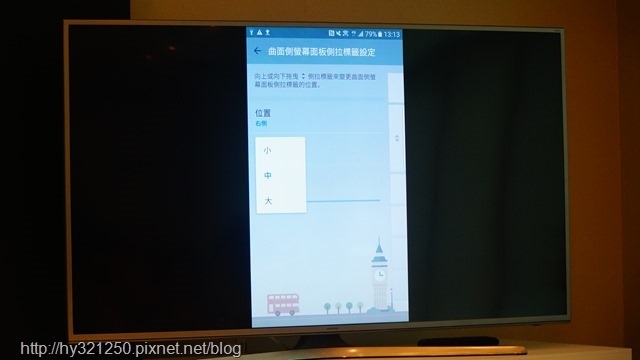
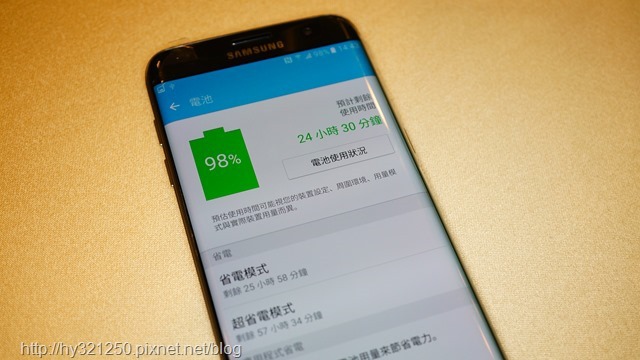
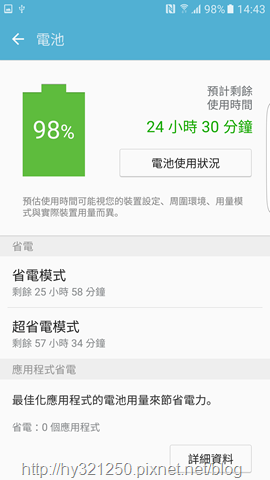
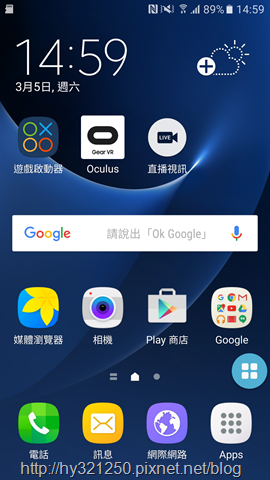

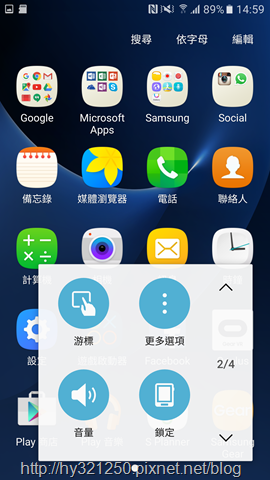

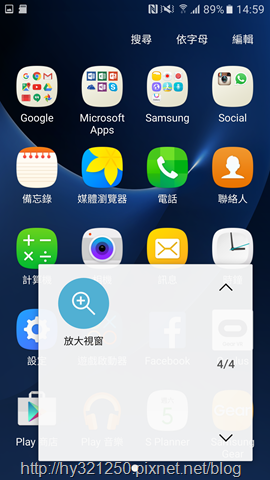

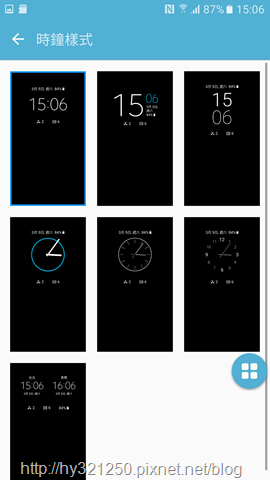
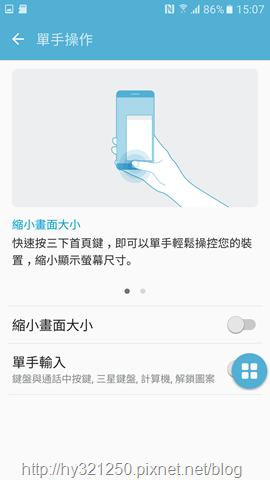
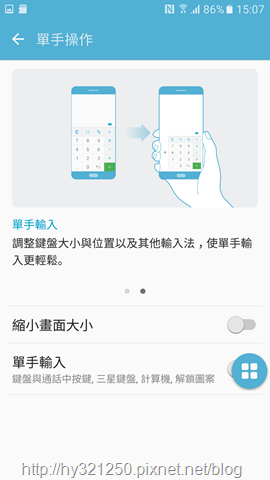





 留言列表
留言列表

